Потпуно уклоните Др.Веб Сецурити Спаце
Др.Веб безбедносни простор је један од најпопуларнијих антивирусних програма које користе многи корисници. У неким случајевима, одлука се доноси за прелазак на други сигурносни софтвер или једноставно за уклањање инсталиране заштите. Препоручујемо да користите један од неколико једноставних начина за потпуно уклањање програма на рачунару. Хајде да погледамо сваки од њих.
Садржај
Уклоните Др.Веб безбедносни простор са рачунара
Може бити неколико разлога за брисање, али овај процес није увек потребан. Понекад је довољно само привремено онемогућити антивирус, а по потреби обновити га поново. Прочитајте више о томе у нашем чланку на линку испод, описује неколико једноставних метода за потпуно онемогућавање Др.Веб Сецурити Спаце-а.
Погледајте и: Онемогући Др.Веб анти-вирус програм
Метод 1: ЦЦлеанер
Постоји такав вишенамјенски програм као што је ЦЦлеанер . Његова главна сврха је очистити рачунар од непотребних оштећења, поправити грешке и контролу аутолоада. Међутим, то нису све могућности. Уз помоћ овог софтвера такође деинсталирате било који софтвер инсталиран на рачунару. Процес уклањања Др.Веб-а је следећи:
- Преузмите ЦЦлеанер са званичног сајта, довршите инсталацију и покрените је.
- Идите у одељак "Сервис" , пронађите потребан програм на листи, изаберите га са левим тастером миша и кликните на "Деинсталирај" .
- Отвориће се прозор уклањања Др.Веб-а. Овде означите објекте које желите да сачувате након брисања. У случају поновног постављања, они ће бити пребачени у базу података назад. Након избора кликните на "Даље" .
- Онемогући самоодбрану уносом цаптцха. Ако се бројеви не могу раставити, покушајте да ажурирате слику или да репродукујете говорну поруку. Након уношења, тастер "Обриши програм" постаје активан и кликните на њега.
- Сачекајте до краја процеса и поново покрените рачунар како бисте уклонили преостале датотеке.
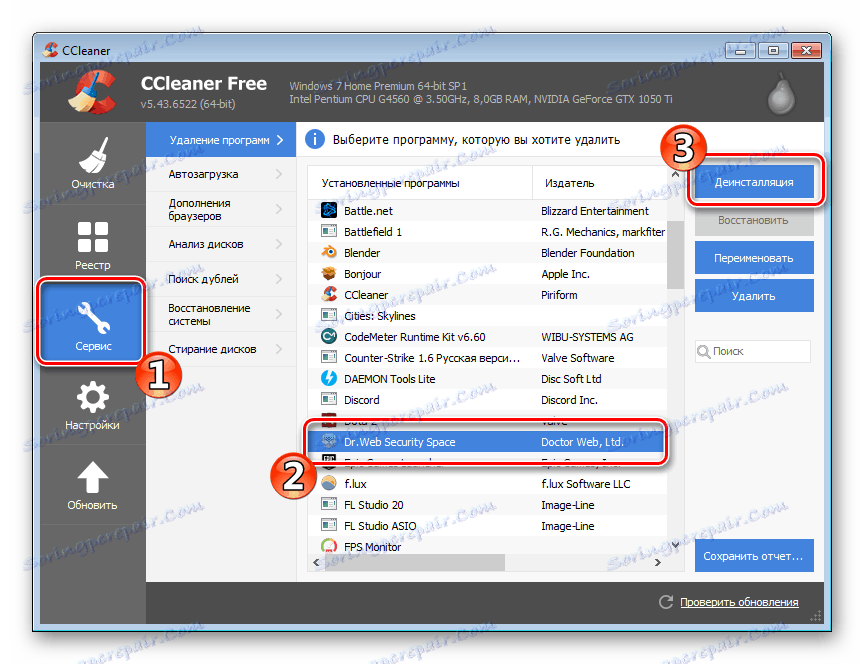
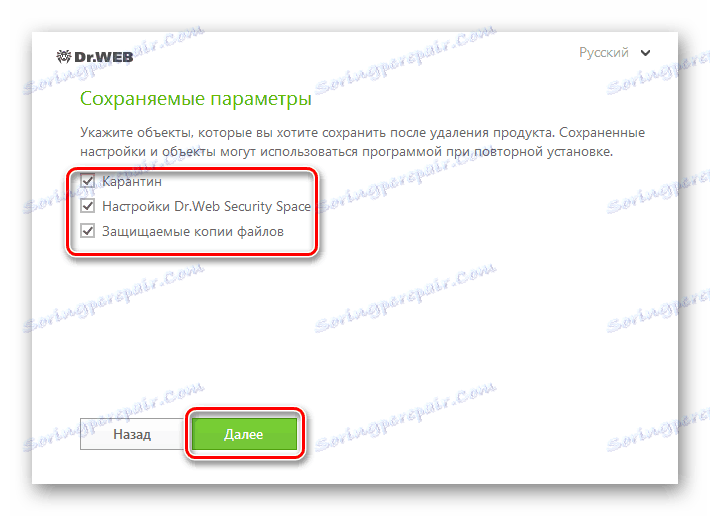
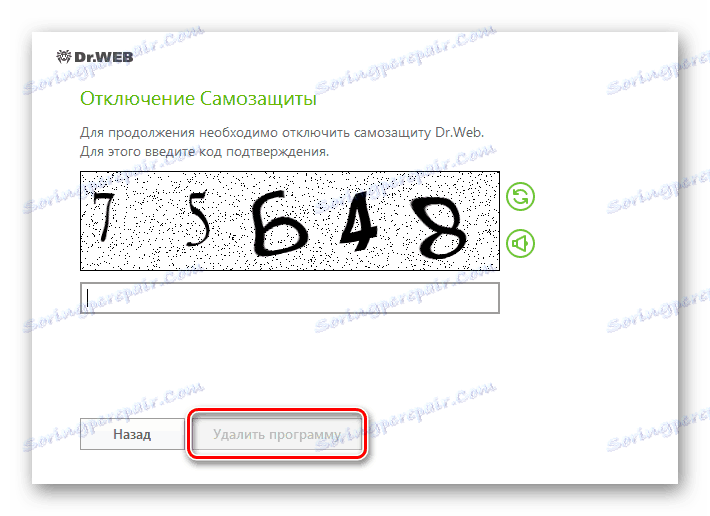
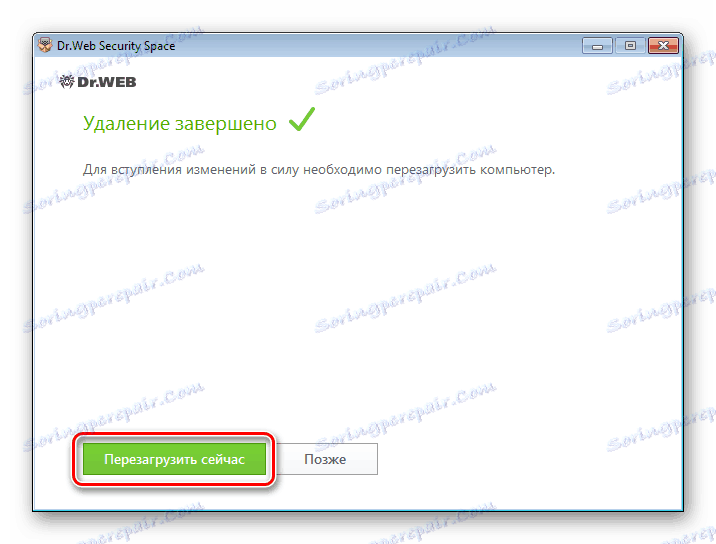
Метод 2: Софтвер за уклањање софтвера
Корисници могу да користе посебан софтвер који омогућава да изврши потпуно деинсталирање било ког инсталираног софтвера на рачунару. Функционалност таквих програма је фокусирана на ово. Након инсталације једног од њих, све што треба да урадите је да одаберете Др.Веб Сецурити Спаце са листе и деинсталирате. Више информација о комплетној листи таквог софтвера можете пронаћи у нашем чланку на линку испод.
Више детаља: 6 најбољих решења за потпуно уклањање програма
Метод 3: Стандардни Виндовс алат
У оперативном систему Виндовс постоји уграђен алат за потпуно уклањање програма са рачунара. Такође помаже да деинсталирате Др.Веб. Овај процес можете обавити на следећи начин:
- Отворите "Старт" и идите на "Цонтрол Панел" .
- Изаберите "Програмс анд Феатурес" .
- Нађите неопходан антивирус на листи и кликните двапут на левом тастеру миша.
- Отвориће се прозор где ће вам бити понуђена могућност избора од три опције за акцију, морате одабрати "Деинсталирајте програм" .
- Наведите који параметри желите да сачувате и кликните на дугме "Даље".
- Унесите цаптцха и започните процес деинсталације.
- Када се процес заврши, кликните на "Рестарт Цомпутер" да бисте избрисали преостале датотеке.
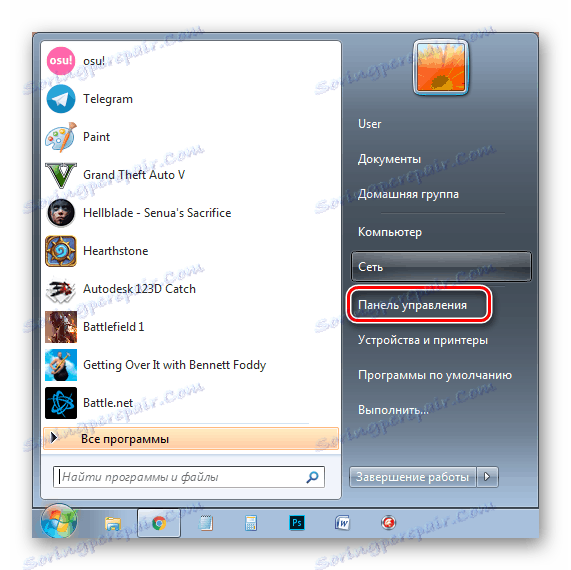
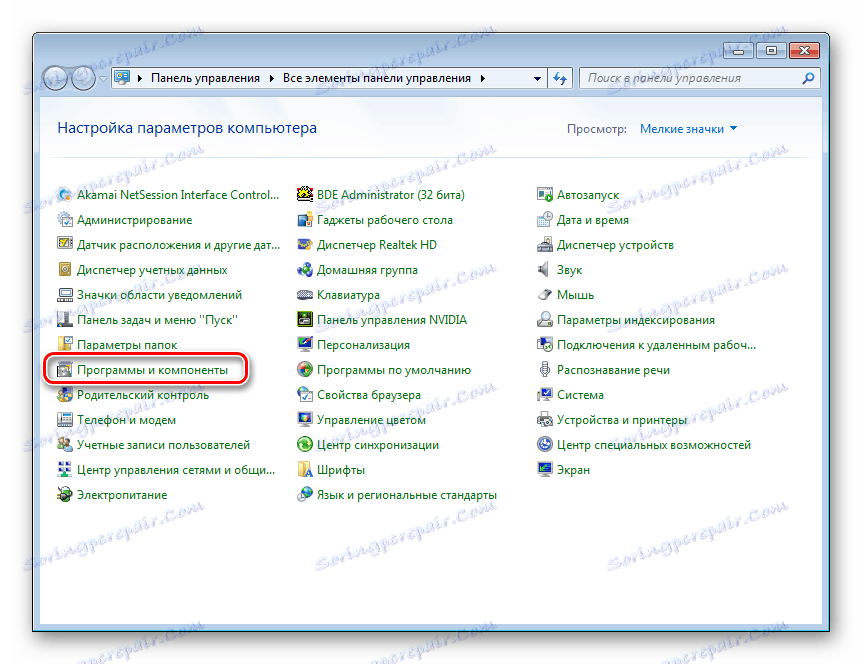
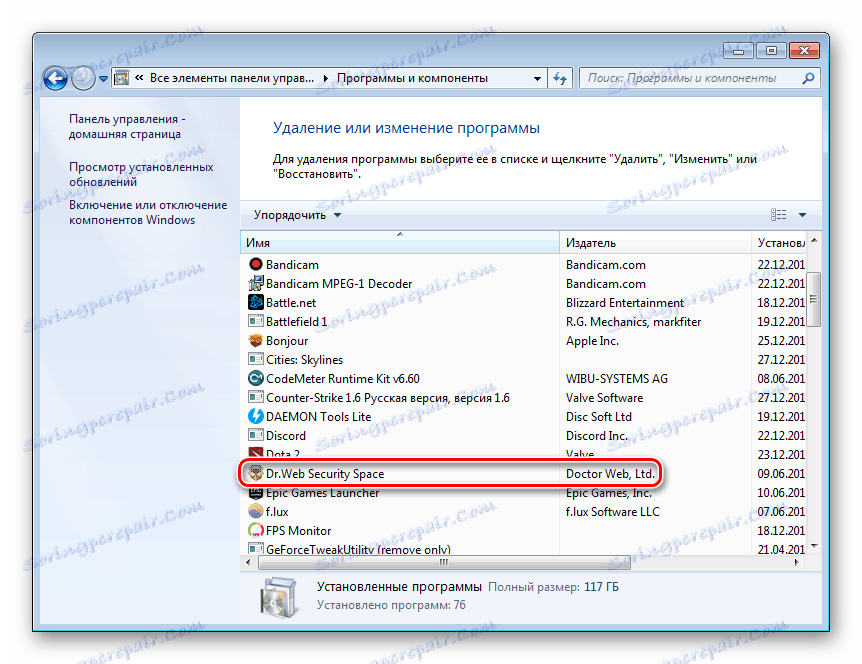
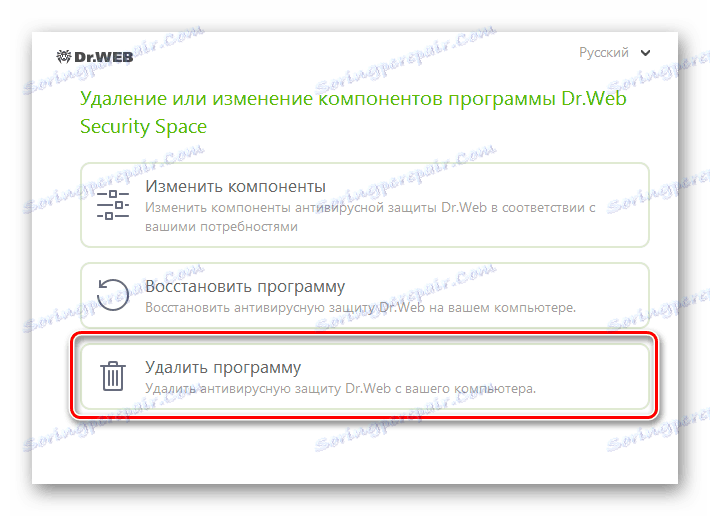
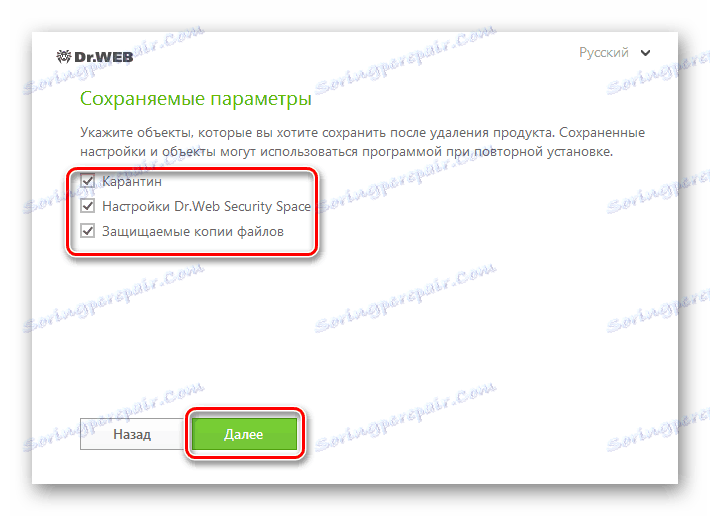
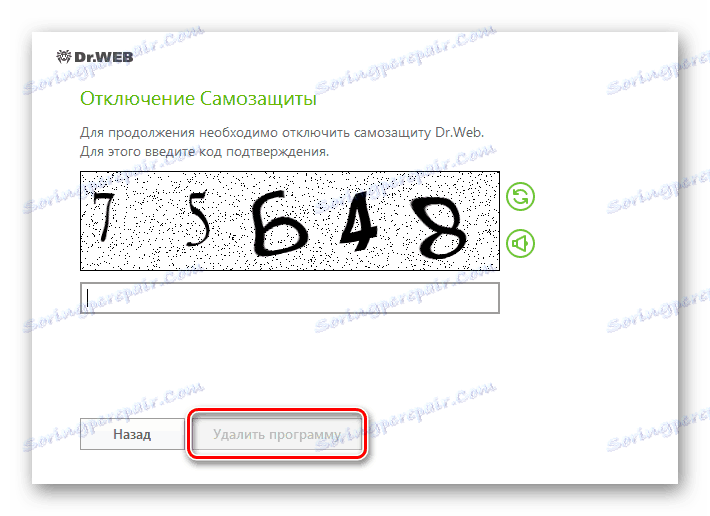
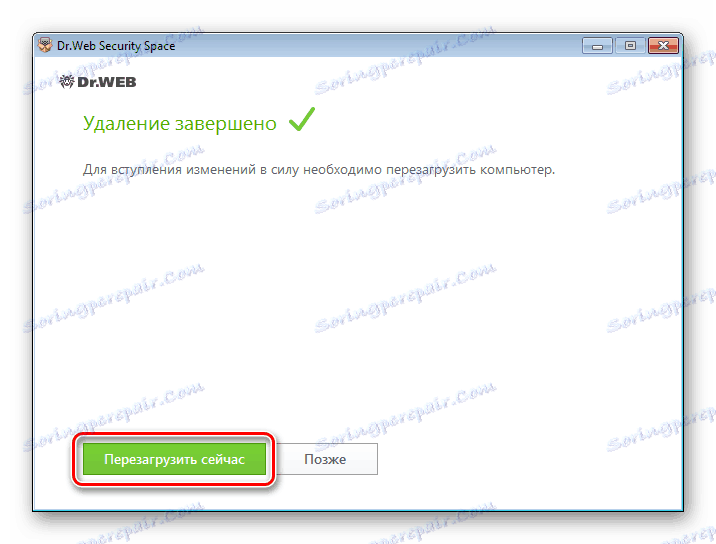
Изнад смо детаљно анализирали три једноставна начина, захваљујући којима је Др.Веб Сецурити Спаце потпуно уклоњен са рачунара. Као што видите, све су сасвим једноставне и не захтевају додатна знања или вештине од корисника. Изаберите једну од омиљених метода и извршите деинсталирање.